س: كيفية عمل نسخة احتياطية من الدليل النشط باستخدام نسخة احتياطية لخادم Windows؟
"مرحبًا أيها الأصدقاء، أريد التأكد من سلامة ملفاتي وبياناتي. لذا، هل من الضروري عمل نسخة احتياطية من Active Directory؟ بصرف النظر عن Windows Server Backup، هل هناك أي طريقة أخرى للقيام بذلك؟"
ما هو الدليل النشط؟ هذا هو هيكل الشبكة الذي يحتفظ بالمجال، وإعدادات برامج المستخدم والجهاز، ومعلومات الشبكة حول أجهزة الكمبيوتر والأجهزة. في كل مؤسسة، تم العثور على هذا في وحدة تحكم المجال مع تكرار بين وحدات تحكم المجال. إذا كانت وحدة تحكم المجال بها مشكلات وتعطلت، يتم فقد معلومات الشبكة. هذا هو سبب النسخ الاحتياطي Active Directory.
يتم نسخ جميع مكونات النظام المشار إليها بحالة النظام احتياطيًا وتخزينها معًا. يعتمد اختيار الطريقة المثلى لإجراء نسخ احتياطي للدليل النشط على نظام التشغيل Windows الذي يعمل على وحدة تحكم المجال. يوفر أدناه مزيدًا من الأفكار حول كيفية عمل نسخة احتياطية من دليل نشط باستخدام النسخ الاحتياطي لخادم Windows.
الجزء 1: لماذا تحتاج إلى النسخ الاحتياطي Active Directory؟
في بيئة Windows، يعد Active Directory مكونًا مهمًا يمنح المستخدمين المزيد من الأسباب لعمل نسخة احتياطية منه. عندما يواجه الدليل النشط أو DNS مشاكل ويتعطل، لن يعمل الكثير بشكل صحيح. مع أخذ ذلك في الاعتبار، من الصواب التفكير في أن الكثير يعتمد على Active Directory أو DNS.
إذا تعطلت وحدة تحكم مجال كاملة، فسيتم فقد كل شيء. إنه مرهق من جميع الجوانب، لكن يمكن منعه من الحدوث. مع النسخ الاحتياطية المنتظمة، يكون استرداد وحدات التحكم بالمجال بعد التعطل أمرًا سهلاً. فيما يلي الأسباب التي تدعو إلى ضرورة نسخ الدليل النشط احتياطيًا.
1) لمساعدتك في استعادة حساب المستخدم المحذوف أو الوحدة التنظيمية بسهولة
في البيئات المستندة إلى Windows، يعد الدليل النشط خدمة شائعة. وهي معروفة بمصادقة المستخدم والإدارة المركزية. بالنسبة للمؤسسات الكبيرة وتلك التي لديها عدد كبير من أجهزة الكمبيوتر، يقوم المسؤولون بإدارة أجهزة الكمبيوتر الجديدة في المجال بشكل مركزي. الميزة هي أنه يوفر الوقت ومريح.
في حالة حذف OU (الوحدة التنظيمية) أو حساب المستخدم بطريق الخطأ في Active Directory، فلا داعي للقلق بشأن ذلك. إذا قمت بنسخ Active Directory احتياطيًا، فلن يمثل استرداد ما تم حذفه تحديًا.
2) لاستعادة قاعدة بيانات Active Directory التالفة من تحديثات الخادم
عندما يتلقى المستخدم رسالة "Corrupt Active Directory database"، فمن الممكن أن تكون قاعدة بيانات AD تالفة من تحديثات الخادم. إنها رسالة خطأ يمكن للعديد من المستخدمين أن يشهدوا بأنهم قد مروا بها. حسنًا، إنها مشكلة كبيرة بالنسبة لمنظمة تحتاج إلى الوصول. لا يمكن لأي شخص الوصول إلى البيانات أو تحريرها في قاعدة البيانات. عند إجراء نسخ احتياطي للدليل النشط بانتظام، يمكنك استعادته بسهولة.
3) أخرى
جميع الأجهزة متصلة بموقع مركزي مع دليل نشط. بدون بنية الشبكة هذه، لا يمكن تخزين المعلومات المهمة إلا في محركات الأقراص الثابتة الفردية. انها ليست مريحة لمعظم المستخدمين. يتم فقد جميع معلومات الشبكة عند تعطل وحدة تحكم المجال وهو أمر لا يريده أي شخص. وهذا أحد أسباب أهمية النسخ الاحتياطي للدليل النشط.
هناك العديد من المشاكل الناجمة عن فقدان البيانات بما في ذلك على سبيل المثال لا الحصر؛ يمكن أن تنهار المنظمة بسهولة بناءً على البيانات المفقودة. في حالة فقدان البيانات، يميل الموظفون إلى البدء في إعادة إنشاء البيانات أو يضيعون الوقت في انتظار القيام بذلك. إن فقدان الإنتاجية والوقت لهما آثار مالية سلبية.
بالإضافة إلى ذلك، فإن فترات التعطل تكون مكلفة دائمًا للشركة من زوايا مختلفة. يواجه العملاء تأخيرات في تلقي الردود سواء عبر الهاتف أو البريد الإلكتروني، وهو أمر مكلف لاستعادة البيانات، وهذا يؤثر على سمعة الشركة. يتوقع العملاء أن يكون مورديهم "منظمين" ولن يفهموا كيف تُفقد البيانات.
لإجراء نسخ احتياطي للدليل النشط بنجاح، هناك أدوات محددة يجب استخدامها. ما هي أدوات النسخ الاحتياطي الأكثر مثالية وكيف تختارها؟ يوجد أدناه المزيد من المعلومات حول هذا الموضوع.
الجزء 2: كيفية عمل نسخة احتياطية من Active Directory باستخدام Windows Server Backup؟
أداة موثوقة للنسخ الاحتياطي واستعادة البيانات هي Windows Server Backup (WSB.) وهي أداة تم تقديمها في Windows Server 2008 ويجب تثبيتها لأنها غير متوفرة افتراضيًا. بمجرد تثبيته بنجاح، فإن الخطوة التالية هي إجراء النسخ الاحتياطي الكامل للخادم. لإجراء نسخ احتياطي لـ AD، يتم نسخ الخادم بالكامل احتياطيًا. هذه هي الطريقة التي يمكنك من خلالها إجراء نسخ احتياطي لدليل نشط.
قم بتثبيت Windows Server Backup
الخطوة 1: الخطوة 1 هي تحديد "Server Manager"، ثم تحديد "إضافة الأدوار والميزات."
الخطوة 2: انقر فوق "التالي" في قائمة "إضافة الأدوار والميزات".
الخطوه 3: انقر فوق "التالي" في شاشة "نوع التثبيت"، واترك "التثبيت المستند إلى الدور أو الميزة" كإعداد افتراضي.
الخطوة 4: التالي هو "تحديد الخادم" وشاشات "أدوار الخادم". حدد "التالي" عليها على التوالي.
الخطوة 5: في هذه الخطوة، انقر فوق "Windows Server Backup" في شاشة "الميزات".
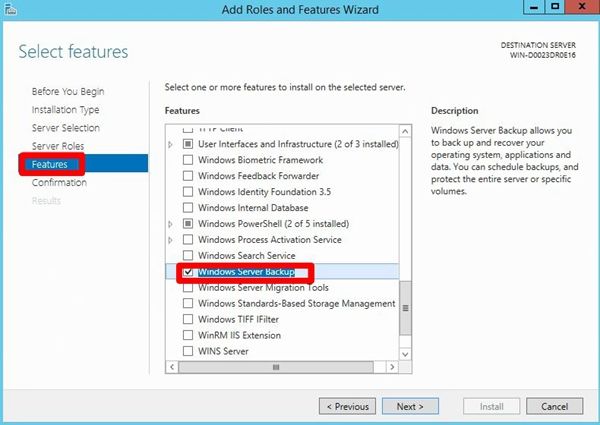
الخطوة 6: لتكتمل عملية التثبيت بالكامل، حدد "تثبيت". بمجرد اكتماله، حدد "إغلاق."
Active Directory النسخ الاحتياطي مع Windows Server Backup
الخطوة 1: في "Server Manager"، حدد "أدوات" الموجودة في العمود العلوي الأيمن. بعد ذلك، انقر فوق "Windows Server Backup."
الخطوة 2: انتقل إلى قائمة "الإجراء". هنا، تحتاج إلى تحديد "النسخ الاحتياطي المحلي". بعد ذلك، انقر فوق "النسخ الاحتياطي مرة واحدة"."
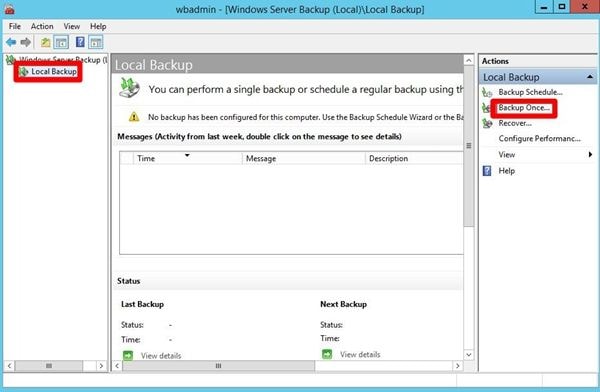
الخطوه 3: الآن، سيتم فتح قائمة "خيارات النسخ الاحتياطي". هنا، في معالج "النسخ الاحتياطي مرة واحدة"، يجب تحديد "خيارات مختلفة" قبل النقر فوق "التالي"."
الخطوة 4: يوصى في هذه الخطوة بتحديد "خادم كامل" في صفحة "تحديد تكوين النسخ الاحتياطي". بمجرد الانتهاء من ذلك، حدد "التالي."
الخطوة 5: في هذه الخطوة، حدد "المجلد المشترك البعيد" أو "محركات الأقراص المحلية" الموجودة في صفحة "تحديد نوع الوجهة".
الخطوة 6: اختر موقع النسخ الاحتياطي المفضل لديك في "تحديد وجهة النسخ الاحتياطي". إذا حددت "المجلد المشترك البعيد" في الخطوة السابقة، فحدد خيار مشاركة الشبكة الآن. إذا اخترت "محرك الأقراص المحلي"، فحدد محرك الأقراص المحلي في هذه الخطوة.
ملاحظات:
- في بعض الأحيان قد تظهر لك رسالة الخطأ "لا يتوفر موقع تخزين احتياطي". في هذه الحالة، هناك خياران لحل الخطأ. أحدهما هو إضافة مشاركة بعيدة أو وحدة تخزين جديدة بينما الثاني هو حذف أحد المجلدات المحددة
- خطأ آخر يمكن أن تحصل عليه هو "وحدة التخزين المحددة مدرجة أيضًا في قائمة العناصر المراد نسخها احتياطيًا". يمكنك اختيار إما إزالته عن طريق تحديد "موافق" أو يمكنك تجاهلها.
الخطوة 7: حدد "النسخ الاحتياطي" على شاشة التأكيد. الآن، اخرج من معالج "النسخ الاحتياطي مرة واحدة" بالنقر فوق "إغلاق"."
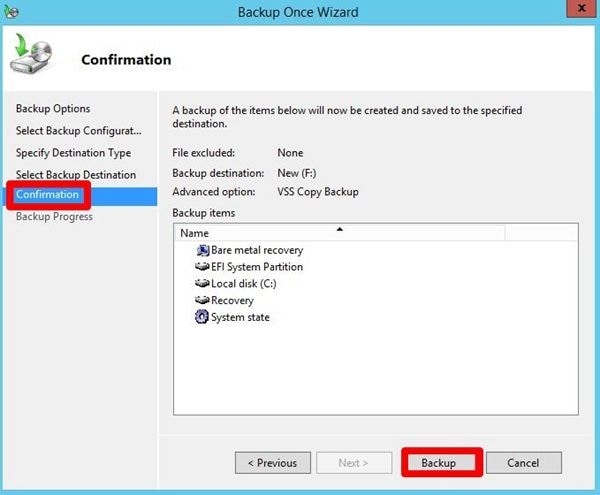
الخطوة 8: تتطلب الخطوة الأخيرة منك إغلاق Windows Server Backup.
بمجرد النسخ الاحتياطي للدليل النشط 2012 و 2008 و 2006، باستخدام Windows Server Backup، قد تواجه بعض المشكلات. لا ينبغي أن تكون مشكلة لأن هناك العديد من طرق الاسترداد التي تختار من بينها. إذا كانت المشكلة في النظام، فأنت بحاجة إلى إجراء استعادة غير موثوقة. أولاً، تقوم بإجراء استعادة عادية لحالة النظام وبمجرد اكتمالها، أعد تشغيل الخادم.
تكون الاستعادة الموثوقة في متناول اليد إذا حذفت شيئًا ما في الدليل النشط عن طريق الخطأ. تتضمن الخطوات إجراء استعادة عادية لحالة النظام، وتشغيل أمر Ntdsutil بخيارات مناسبة، وإعادة التشغيل. تتضمن الخطوات تلك الموجودة في استعادة غير موثوقة.
بالنسبة للعديد من المستخدمين، فإن استخدام عملية WSB للنسخ الاحتياطي والاسترداد ليس مليئًا بالمشكلات فحسب، بل يمكن أن يكون معقدًا للغاية. الشيء الجيد هو أن هناك طريقة سهلة لجعل الأمور أسهل.
الجزء 3: النسخ الاحتياطي Active Directory مع AOMEI Backupper
باستخدام AOMEI Backupper، يمكنك الاستفادة من أفضل الممارسات لـ Active Directory. برنامج النسخ الاحتياطي هذا مخصص لخادم يدعم نظام التشغيل Windows Server OS و Windows PC OS.
القرص والنظام والنسخ الاحتياطي للملفات والقسم هي أنواع النسخ الاحتياطية التي تأتي مع البرنامج. لإجراء نسخ احتياطي، الخادم الكامل، إجراء النسخ الاحتياطي للنظام واستعادة النظام، واستعادة الدليل النشط. يسمح لك تركيب صورة النظام على قسم افتراضي باستخدام "Explore Image" باستعادة بعض الملفات في الدليل النشط.
فيما يلي خطوات النسخ الاحتياطي لـ Active Directory عبر AOMEI Backupper.
الخطوة 1: تنزيل البرنامج وتثبيته
الخطوة الأساسية هي تنزيل AOMEI Backupper وإكمال التثبيت، اتبع التعليمات.
الخطوة 2: حدد System Backup
قم بتشغيل AOMEI Backupper وحدد "Backup" ثم "System Backup."

الخطوة 3: اختيار الوجهة
لحفظ ملفات النسخ الاحتياطي، اختر مسار الوجهة. ستلاحظ أنه بشكل افتراضي، يتم تحديد أقسام النظام المطلوبة.

الخطوة 4: بدء عملية النسخ الاحتياطي
قبل النقر فوق "بدء النسخ الاحتياطي"، قم بتأكيد العملية وابدأ العملية.

الاستنتاج
بالنسبة لنسخ Active Directory الاحتياطية الخاصة بك، يجب ألا تعتمد على عدة وحدات تحكم في المجال. هناك العديد من التهديدات عبر الإنترنت مثل القرصنة وبرامج الفدية. يجب ألا تخاطر بفقدان قاعدة البيانات الخاصة بك عندما يكون لديك خيار لحمايتها. إلى جانب وجود العديد من وحدات تحكم المجال، تأكد من عمل نسخة احتياطية من الدليل النشط بانتظام.
بخطوات بسيطة وواجهة سهلة الاستخدام، يتيح AOMEI Backupper للمستخدمين النسخ الاحتياطي واستعادة الدليل النشط بسهولة. إذا لم يقم Windows Server Backup بحذف النسخ الاحتياطية القديمة، فسيتيح لك حل المشكلة والمساعدة في تشغيل إصلاح Windows Server.
هذه هي أفضل الخيارات حول كيفية عمل نسخة احتياطية من الدليل النشط بسرعة. من خلال هذه الخطوات، تعلم أنه يمكنك إجراء نسخ احتياطي لـ Active Directory الخاص بك باستخدام Windows Server Backup.

Khalid Abdullahi
contributor Editor
Generally rated4.5(105participated)